Zaštićivanje slika
- Zaštićivanje pojedinačnih slika
- Odabir niza slika koje želite da zaštitite
- Zaštićivanje svih slika u istom direktorijumu ili na kartici
Možete zaštititi važne slike kako biste sprečili da ih slučajno obrišete.
Zaštićivanje pojedinačnih slika
-
Odaberite [
: Protect images /
: Zaštiti slike].
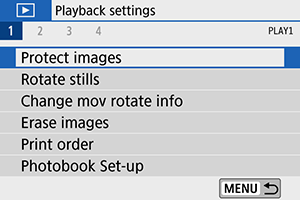
-
Odaberite [Select images / Odaberi slike].
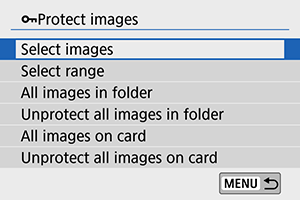
-
Odaberite sliku.
- Pritisnite
da biste odabrali sliku koju želite da zaštitite.
- Pritisnite
-
Zaštitite sliku.
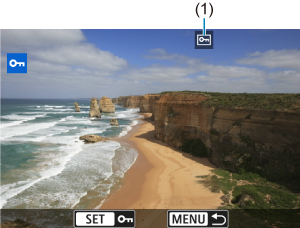
- Pritisnite
da biste zaštitili odabranu sliku. Zaštićena slika će biti označena
ikonom (1) na vrhu ekrana.
- Da biste poništili zaštitu i uklonili
ikonu, ponovo pritisnite
.
- Da biste zaštitili još slika, ponovite 3. i 4. korak.
- Pritisnite
Odabir niza slika koje želite da zaštitite
Možete odjednom zaštititi više slika tako što ćete odabrati početnu i zadnju sliku u nizu na indeksu slika.
-
Odaberite [Select range / Odaberi niz].
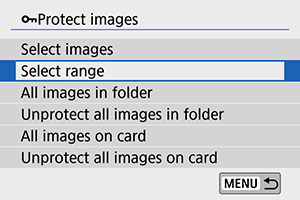
- Odaberite [Select
range / Odaberi
niz] u meniju [
: Protect images /
: Zaštiti slike].
- Odaberite [Select
range / Odaberi
niz] u meniju [
-
Odaberite niz slika.
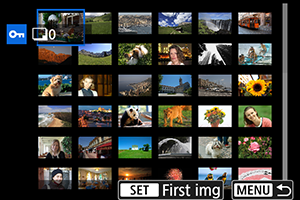
- Odaberite prvu sliku (početnu tačku).
- Zatim odaberite poslednju sliku (završnu tačku). Sve slike
u nizu će biti zaštićene i biće prikazana
ikona.
- Da biste odabrali još slika koje želite da zaštitite, ponovite 2. korak.
Zaštićivanje svih slika u istom direktorijumu ili na kartici
Možete odjednom zaštititi sve slike u istom direktorijumu ili na kartici.
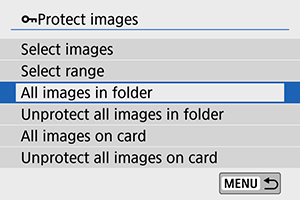
- Ako odaberete [All
images in folder
/ Sve slike u
direktorijumu] ili [All
images on card
/ Sve slike na kartici]
u meniju [
: Protect images /
: Zaštiti slike], sve slike u istom direktorijumu ili na kartici će biti zaštićene.
- Da biste poništili odabir, odaberite [Unprotect all images in folder / Poništi zaštitu svih slika u direktorijumu] ili [Unprotect all images on card / Poništi zaštitu svih slika na kartici].
-
Ako ste primenili filtere za pretragu preko opcije [
: Set image search conditions /
: Podesi filtere za pretragu slika] (), biće prikazane opcije [All found images / Sve filtrirane slike] i [Unprotect all found / Poništi zaštitu svih filtriranih slika].
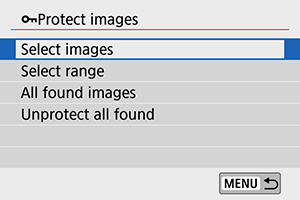
- Ako odaberete [All found images / Sve filtrirane slike], sve filtrirane slike će biti zaštićene.
- Ako odaberete [Unprotect all found / Poništi zaštitu svih filtriranih slika], poništićete zaštitu svih filtriranih slika.
Napomena
- Kada zaštitite sliku, nećete moći da je obrišete pomoću funkcije za brisanje na fotoaparatu. Da biste obrisali zaštićenu sliku, najpre morate poništiti zaštitu.
- Ako obrišete sve slike (), na kartici će ostati samo zaštićene slike. Ovo je praktično ako želite odjednom da obrišete sve nepotrebne slike.
